
هنگامی که کاربر instagram به طور جدی ارتقاء حساب خود را به دست آورد، به طور دوره ای باید با آمار مورد بررسی قرار گیرد، که به شما این امکان را می دهد که اطلاعات مورد علاقه را بدست آورید و وضعیت نمایه فعلی را ارزیابی کنید. در مورد چگونگی پیدا کردن آمار آمار حساب کاربری Instagram، و در مقاله بحث خواهد شد.
آمار در Instagram نشان دهنده پویایی اشتراک ها و سوء استفاده از کاربر، تعداد نظرات، دوستداران، و غیره است. به عنوان یک قاعده، ابزارهایی برای مشاهده آمار توسط کاربران که در زمینه توسعه حرفه ای صفحه خود مشغول به کار هستند، مورد نیاز است، اما علاوه بر این، آمار کاربران جالب و معمولی خواهد بود که اینستاگرام سرگرمی دلپذیر است.
راه های مشاهده آمار در Instagram
در زیر سه راه موثر برای مشاهده آمار در Instagram در نظر گرفته می شود، هر کدام از آنها می تواند بسته به وضعیت مورد استفاده قرار گیرد.روش 1: روش استاندارد
نه چندان دور، اینستاگرام یک تابع آمار آماری برای حساب های تجاری اجرا شد. ماهیت این روش این است که آماری به طور انحصاری به شرکت هایی که خدمات مختلفی ارائه می دهند، در دسترس خواهند بود. تبدیل یک صفحه فیس بوک و یک صفحه حساب کاربری Instagram، به طور خودکار وضعیت "کسب و کار" را به دست می آورد، در ارتباط با آن صفحه تعدادی از ویژگی های جدید را دریافت می کند که از جمله آمار مشاهده می شود.
ادامه مطلب: نحوه ایجاد یک حساب کسب و کار در Instagram
- برای استفاده از این روش، برنامه Instagram را اجرا کنید، به برگه ای که نمایه شما را نمایش می دهد بروید و سپس روی نماد چرخ دنده کلیک کنید.
- در بلوک "تنظیمات"، "حساب های مرتبط" را انتخاب کنید.
- روی فیس بوک کلیک کنید.
- پنجره مجوز بر روی صفحه نمایش نمایش داده می شود که در آن شما باید صفحه فیس بوک از سازمان را که در آن شما یک مدیر هستید، متصل کنید.
- بازگشت به پنجره اصلی تنظیمات و در بلوک "حساب"، روی دکمه "سوئیچ به مشخصات شرکت" کلیک کنید.
- شما باید مجددا مجوز را در پروفایل فیس بوک مجددا تأیید کنید و سپس دستورالعمل های برنامه را دنبال کنید تا فرایند انتقال را به حساب کسب و کار تکمیل کنید.
- پس از آن، در برگه مشخصات حساب کاربری خود در گوشه سمت راست بالا، نماد آمار ظاهر می شود، با فشار دادن داده های صفحه نمایش، پوشش، دخالت، اطلاعات جمعیت شناختی مرتبط با سن عمومی، محل آن، زمان پست، و خیلی زیاد است بیشتر.
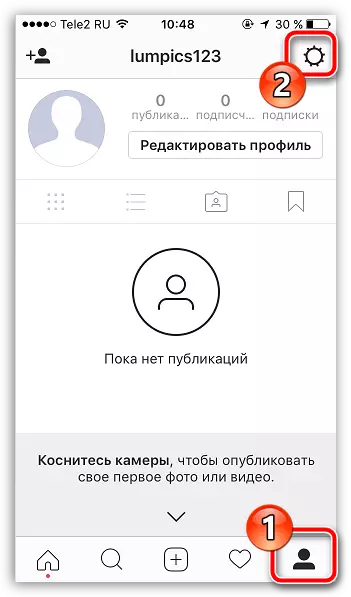
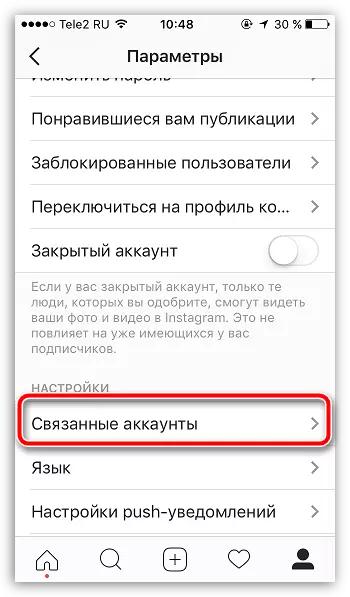
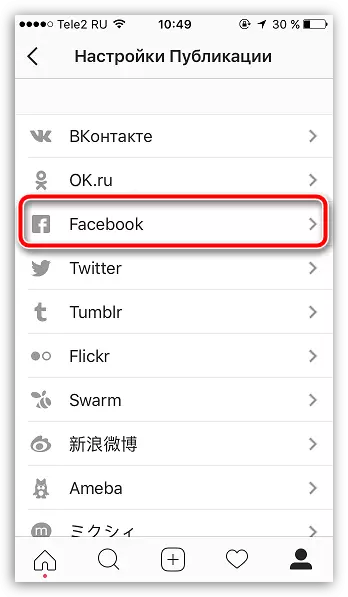
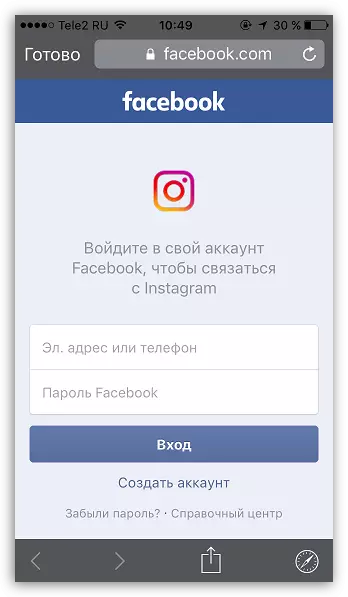
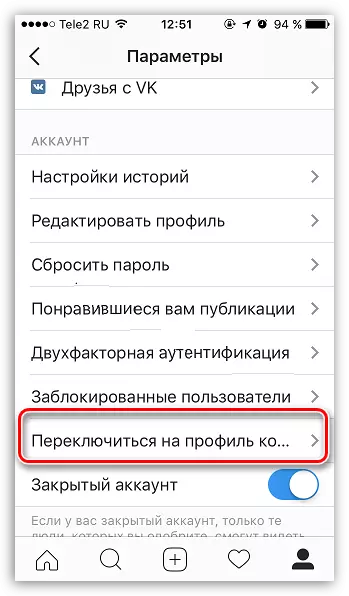
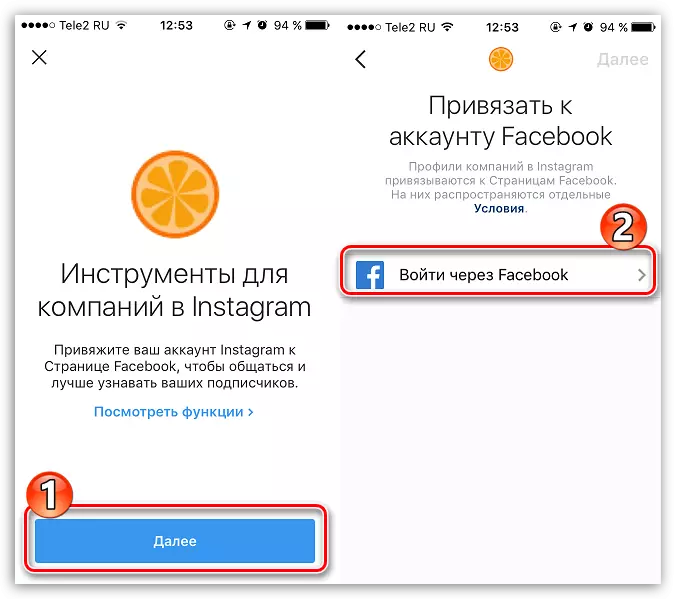
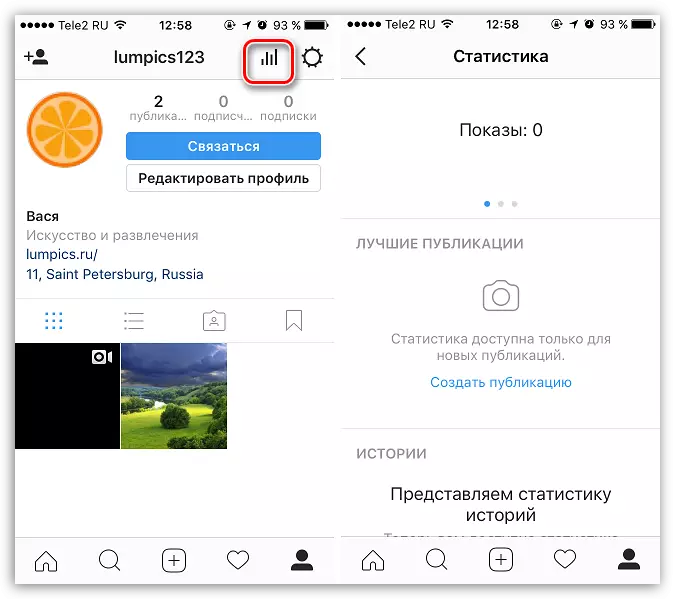
در جزئیات بیشتر: نحوه اتصال حساب فیس بوک به Instagram
روش 2: مشاهده آمار در رایانه با استفاده از سرویس ICONSQUARE
خدمات وب محبوب برای ردیابی آمار. این سرویس خود را به عنوان یک ابزار حرفه ای برای تجزیه و تحلیل یک یا چند پروفایل Instagram، ارائه داده های دقیق و دقیق رفتار کاربر بر روی صفحه خود قرار می دهد.
سرویس اصلی Plus این است که برای مشاهده آمارهایی که نیازی به داشتن یک حساب کسب و کار ندارید، می توانید از سرویس استفاده کنید، زمانی که یک نمایه فیس بوک دارید یا می خواهید آمار صفحه را از منافع خالص مشاهده کنید.
- به صفحه اصلی خدمات بروید و روی دکمه «شروع به کار» کلیک کنید.
- این سیستم اعلام خواهد کرد که شما باید در صفحه خدمات ثبت نام کنید تا دسترسی کامل 14 روزه به تمام ویژگی های iConsquare را دریافت کنید.
- پس از ثبت نام موفقیت آمیز، شما باید حساب کاربری Instagram خود را وصل کنید. برای انجام این کار، روی نماد پروفایل کلیک کنید.
- یک پنجره بر روی صفحه نمایش ظاهر می شود که در آن شما باید اعتبار خود را از حساب Instagram (ورود و رمز عبور) مشخص کنید. هنگامی که این اطلاعات به درستی مشخص شده است، باید روش ورود را در Instagram تأیید کنید.
- پس از موفقیت اتصال به حساب، روی شروع استفاده از دکمه Iconsquare کلیک کنید.
- به دنبال صفحه نمایش، یک پنجره کوچک نمایش داده می شود که در آن مجموعه ای از خدمات آمار حساب شما گزارش خواهد شد. این روش در زمان بیش از یک ساعت طول نخواهد کشید، اما متاسفانه، تا زمانی که پردازش کامل شود، نمی توانید از سرویس استفاده کنید.
- در مورد مجموعه اطلاعات موفقیت آمیز، پنجره زیر روی صفحه نمایش ظاهر می شود:
- پنجره آمار به طور خودکار پنجره آمار را نمایش می دهد، که در آن شما می توانید داده ها را از هر دو اینستاگرام و برای یک دوره مشخص پیگیری کنید.
- در قالب نمودارها، شما به وضوح قادر خواهید بود که فعالیت مشترکان و پویایی اشتراک و سوء استفاده از کاربر را ببینید.
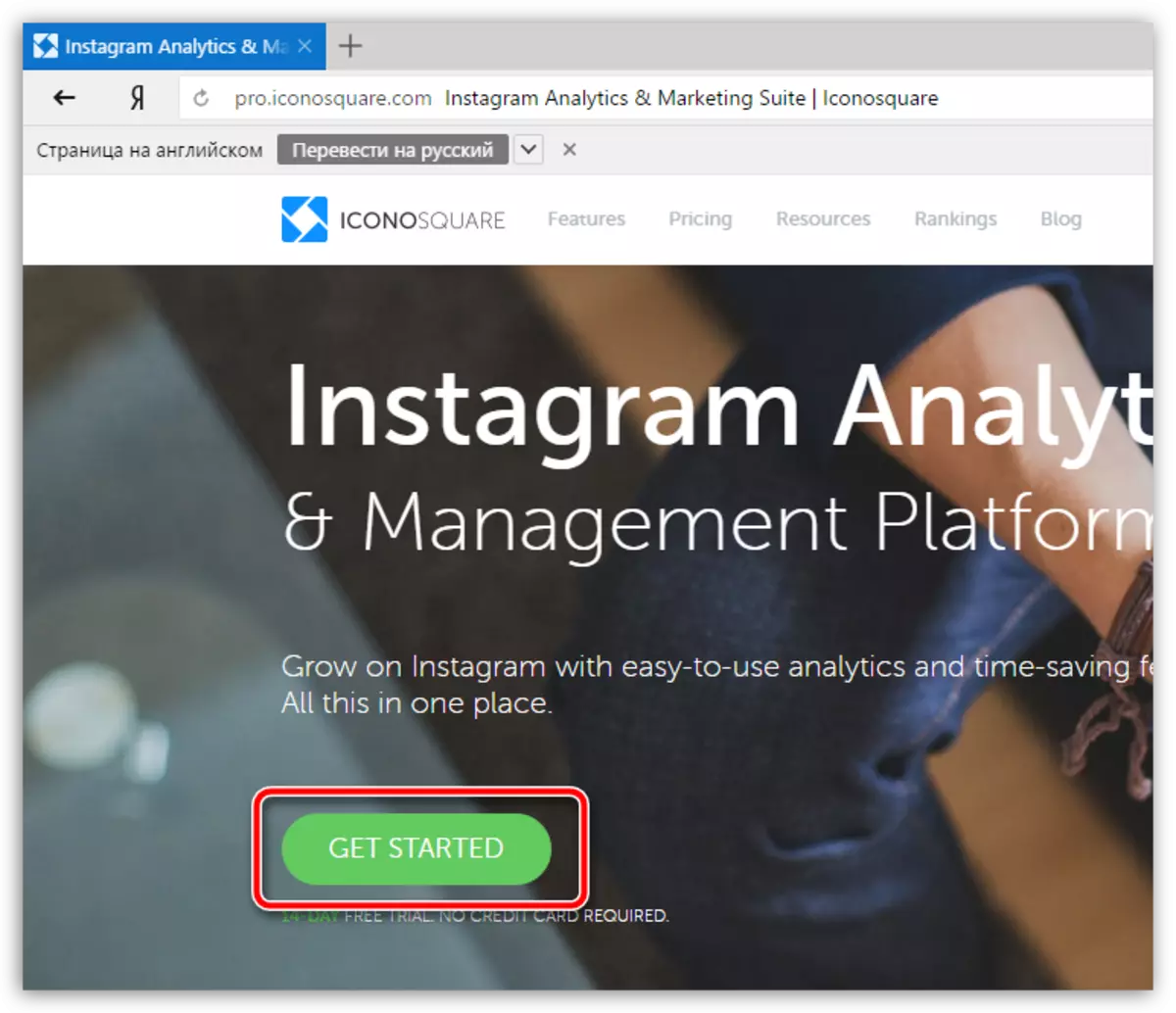
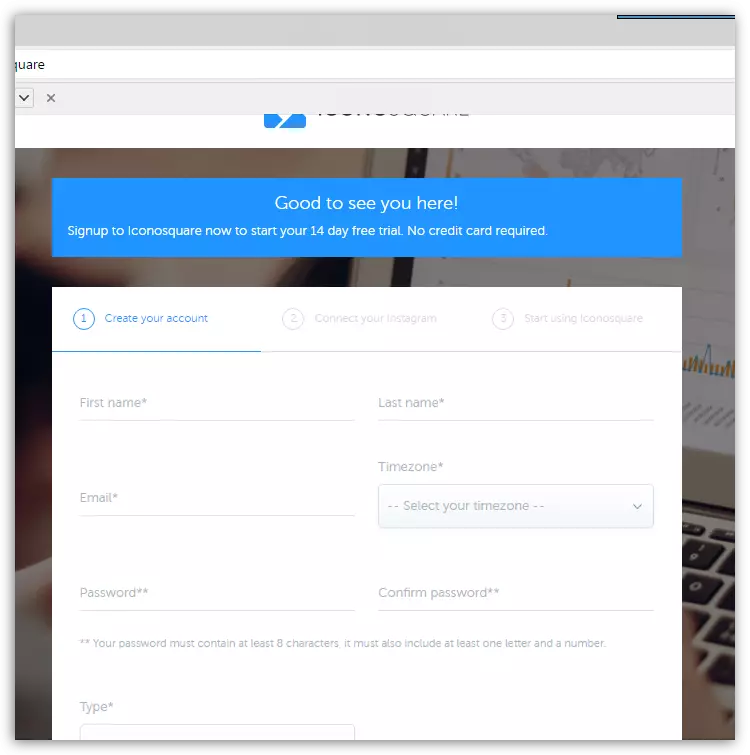

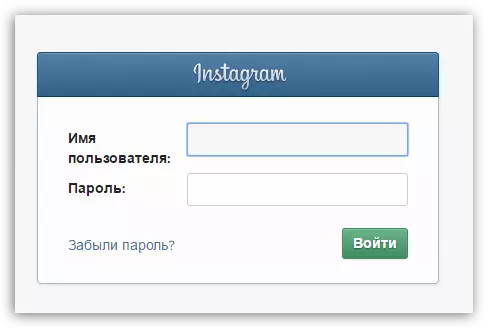
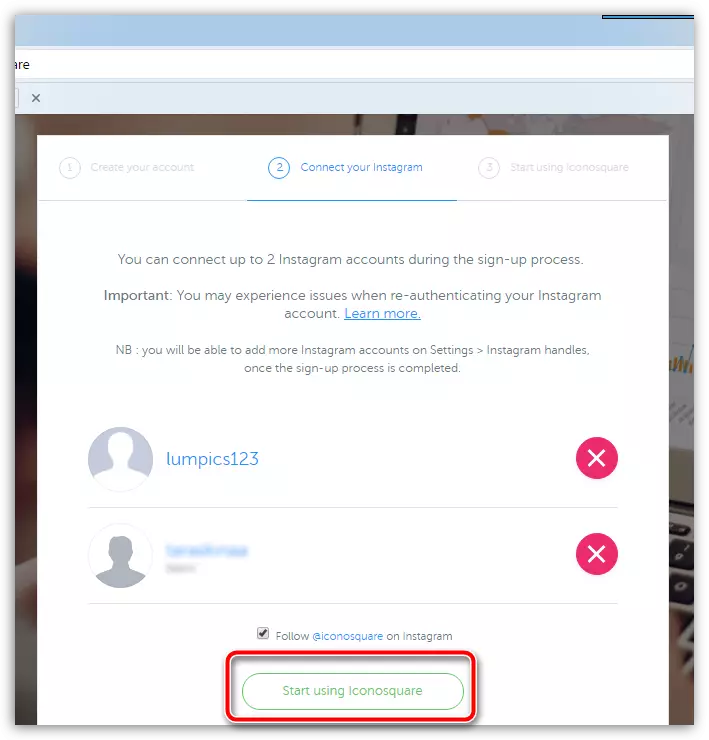
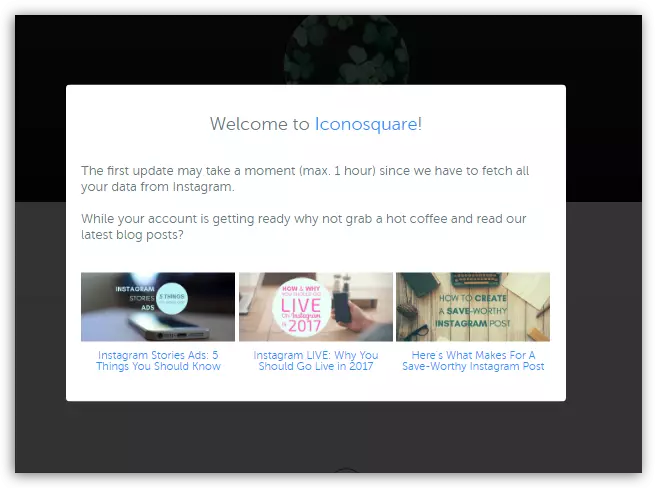

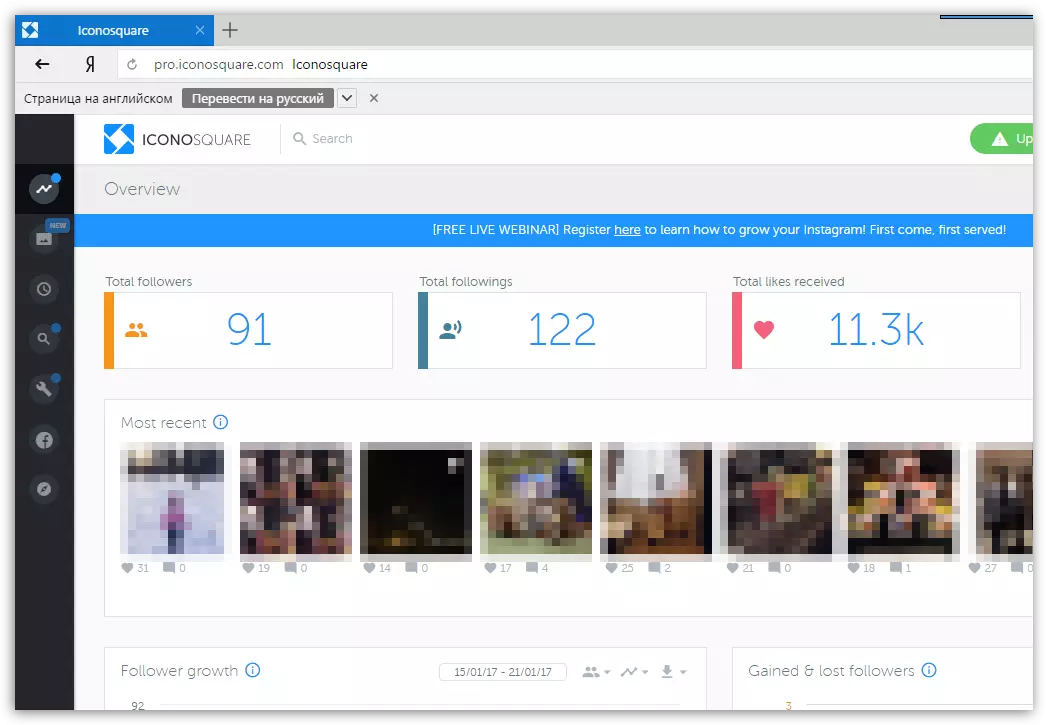
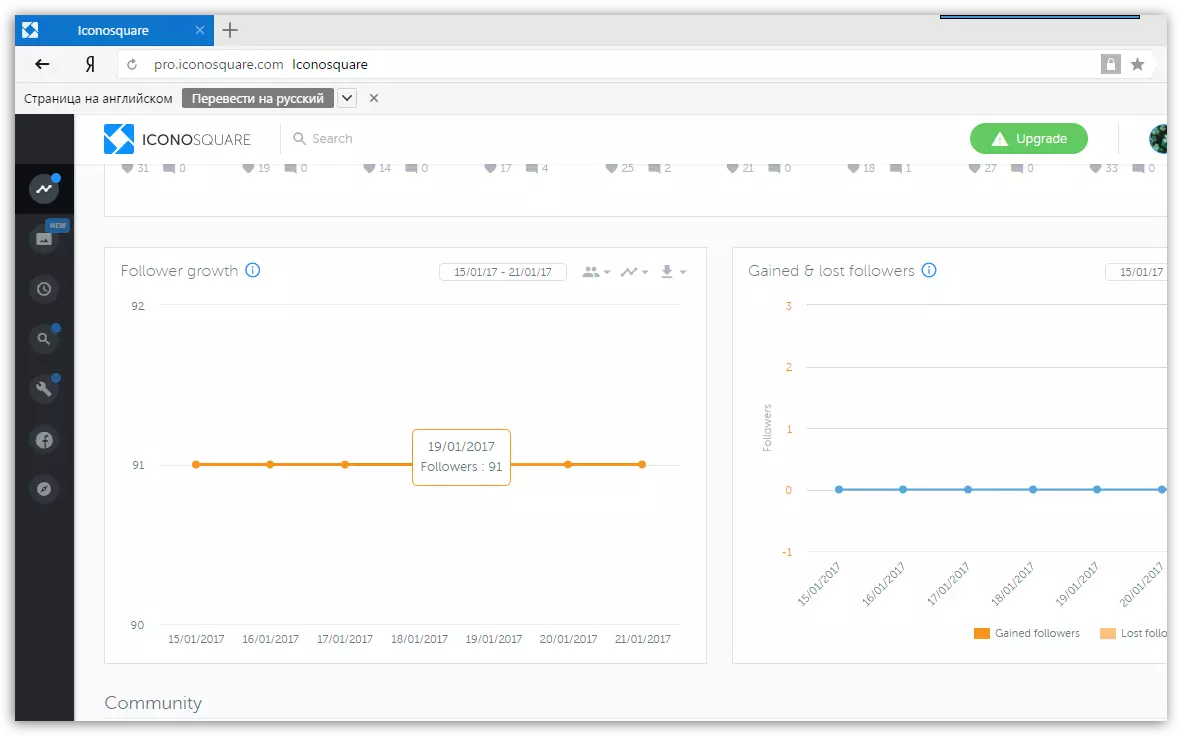
روش 3: با استفاده از برنامه iConsquare برای گوشی هوشمند
با توجه به این که Instagram یک شبکه اجتماعی تلفن همراه است، طراحی شده برای کار با یک گوشی هوشمند در حال اجرا سیستم عامل iOS یا Android، ردیابی آمار این سرویس باید به عنوان یک برنامه مناسب، به عنوان مثال، مانند Iconsquare اجرا شود.
درست همانطور که در راه دوم، برنامه iConsquare را می توان در مواردی که شما به هر دلیلی می توانید یک حساب کسب و کار در Instagram دریافت نکنید استفاده کنید.
- اگر برنامه iConsquare هنوز بر روی گوشی های هوشمند شما نصب نشده است، به یکی از پیوندهای زیر بروید و آن را دانلود کنید.
- برنامه را اجرا کنید اول از همه، از شما خواسته می شود که مجاز شوید. اگر هنوز حساب کاربری iConsquare ندارید، آن را ثبت کنید همانطور که در اولین راه شرح داده شده است.
- هنگامی که مجوز با موفقیت انجام شد، آمار نمایه Instagram شما روی صفحه نمایش داده می شود، که می تواند هر دو در کل وجود حساب شما و برای یک دوره زمانی خاص مشاهده شود.
دانلود iConsquare برنامه برای آی فون
دانلود iConsquare برنامه برای آندروید
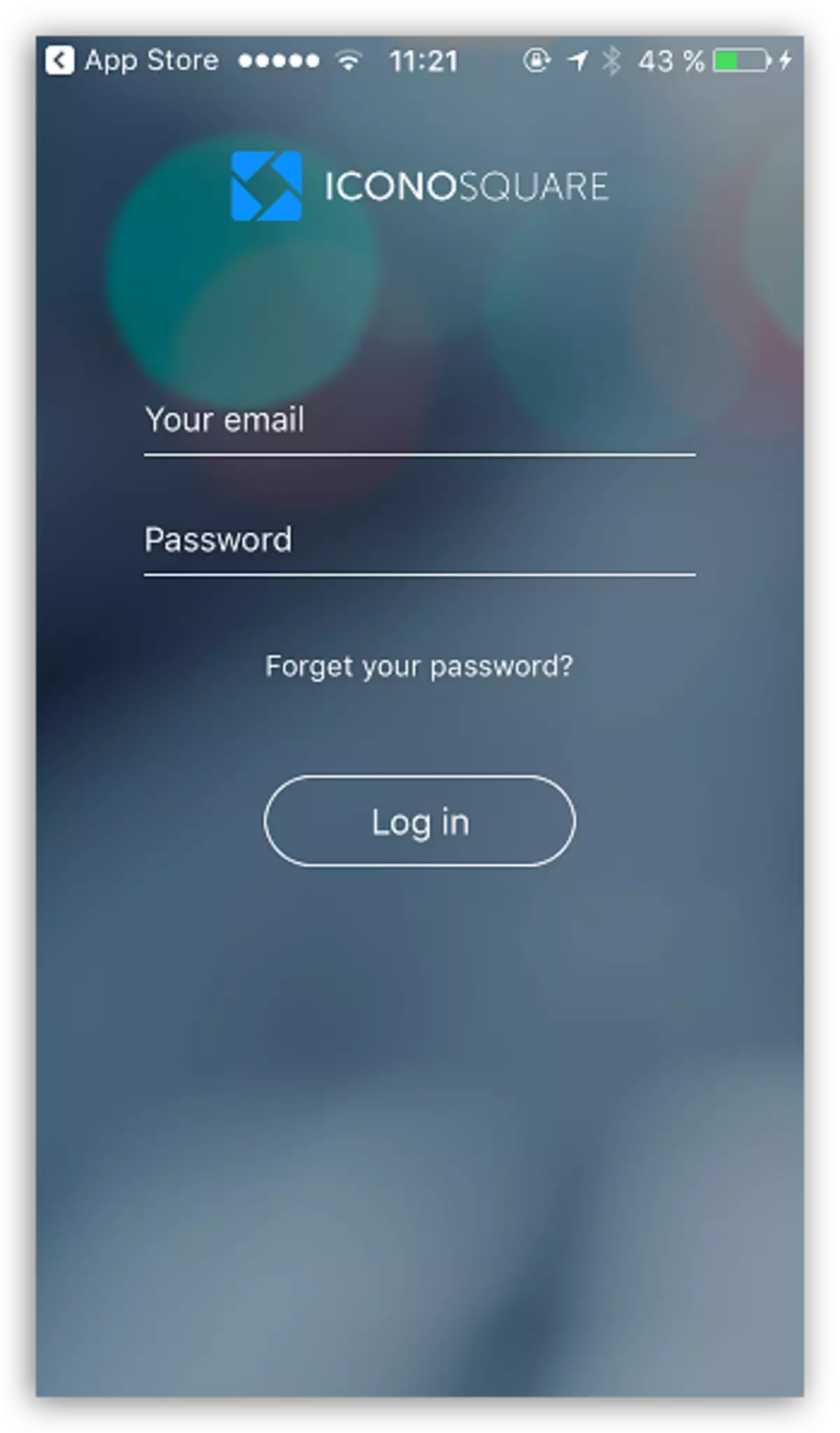

اگر می دانید سایر خدمات و برنامه های کاربردی مناسب برای ردیابی آمار در Instagram، آنها را در نظرات به اشتراک بگذارید.
